设计并开发一个波形发生器,以生成特定的波形来模拟传感器输入,用于测试和验证目的。
A
A
硬件概览
它是如何工作的?
Waveform 3 Click基于AD9837,这是一款完全集成的直接数字合成(DDS)设备,能够产生高性能的正弦波和三角波输出,由Analog Devices提供。它还具有一个内部比较器,允许生成用于时钟生成的方波。凭借28位宽的频率寄存器,输出频率和相位可以通过软件编程,便于调节。AD9837能够在数字域中完全实现广泛的复杂和简单调制方案,允许使用DSP技术准确和精确地实现复杂的调制算法。AD9837的内部电路包括数控振荡器(NCO)、频率和相位调制器、SIN ROM、DAC、比较器和调节器。此
外,它还具有一个高性能的板载16MHz修整通用振荡器,可以作为AD9837的主时钟,实现0.06Hz的分辨率。AD9837提供多种输出,可以从板载输出SMA连接器获得。AD9837的各种输出选项(正弦波、三角波和方波)使这款Click板™适用于各种应用,包括调制应用。它也非常适合信号发生器应用,并且由于其低电流消耗,它也适用于可以作为本地振荡器的应用。Waveform 3 Click通过与标准SPI、QSPI™、MICROWIRE™和DSP接口标准兼容的3线SPI串行接口与MCU通信,工作
时钟速率可达40MHz。此外,它还具有额外功能,如可编程睡眠功能,允许外部控制电源关闭模式和复位功能,将相应的内部寄存器重置为0以提供中间量级的模拟输出。需要注意的是,复位功能不会重置相位、频率或控制寄存器。此Click板™只能在3.3V逻辑电压水平下运行。使用具有不同逻辑电平的MCU之前,必须进行适当的逻辑电压电平转换。然而,该Click板™配有包含函数和示例代码的库,可用作进一步开发的参考。
功能概述
开发板
Arduino UNO 是围绕 ATmega328P 芯片构建的多功能微控制器板。它为各种项目提供了广泛的连接选项,具有 14 个数字输入/输出引脚,其中六个支持 PWM 输出,以及六个模拟输入。其核心组件包括一个 16MHz 的陶瓷谐振器、一个 USB 连接器、一个电
源插孔、一个 ICSP 头和一个复位按钮,提供了为板 子供电和编程所需的一切。UNO 可以通过 USB 连接到计算机,也可以通过 AC-to-DC 适配器或电池供电。作为第一个 USB Arduino 板,它成为 Arduino 平台的基准,"Uno" 符号化其作为系列首款产品的地
位。这个名称选择,意为意大利语中的 "一",是为了 纪念 Arduino Software(IDE)1.0 的推出。最初与 Arduino Software(IDE)版本1.0 同时推出,Uno 自此成为后续 Arduino 发布的基础模型,体现了该平台的演进。
微控制器概述
MCU卡片 / MCU

建筑
AVR
MCU 内存 (KB)
32
硅供应商
Microchip
引脚数
28
RAM (字节)
2048
你完善了我!
配件
Click Shield for Arduino UNO 具有两个专有的 mikroBUS™ 插座,使所有 Click board™ 设备能够轻松与 Arduino UNO 板进行接口连接。Arduino UNO 是一款基于 ATmega328P 的微控制器开发板,为用户提供了一种经济实惠且灵活的方式来测试新概念并构建基于 ATmega328P 微控制器的原型系统,结合了性能、功耗和功能的多种配置选择。Arduino UNO 具有 14 个数字输入/输出引脚(其中 6 个可用作 PWM 输出)、6 个模拟输入、16 MHz 陶瓷谐振器(CSTCE16M0V53-R0)、USB 接口、电源插座、ICSP 头和复位按钮。大多数 ATmega328P 微控制器的引脚都连接到开发板左右两侧的 IO 引脚,然后再连接到两个 mikroBUS™ 插座。这款 Click Shield 还配备了多个开关,可执行各种功能,例如选择 mikroBUS™ 插座上模拟信号的逻辑电平,以及选择 mikroBUS™ 插座本身的逻辑电压电平。此外,用户还可以通过现有的双向电平转换电压转换器使用任何 Click board™,无论 Click board™ 运行在 3.3V 还是 5V 逻辑电压电平。一旦将 Arduino UNO 板与 Click Shield for Arduino UNO 连接,用户即可访问数百种 Click board™,并兼容 3.3V 或 5V 逻辑电压电平的设备。
使用的MCU引脚
mikroBUS™映射器
“仔细看看!”
Click board™ 原理图
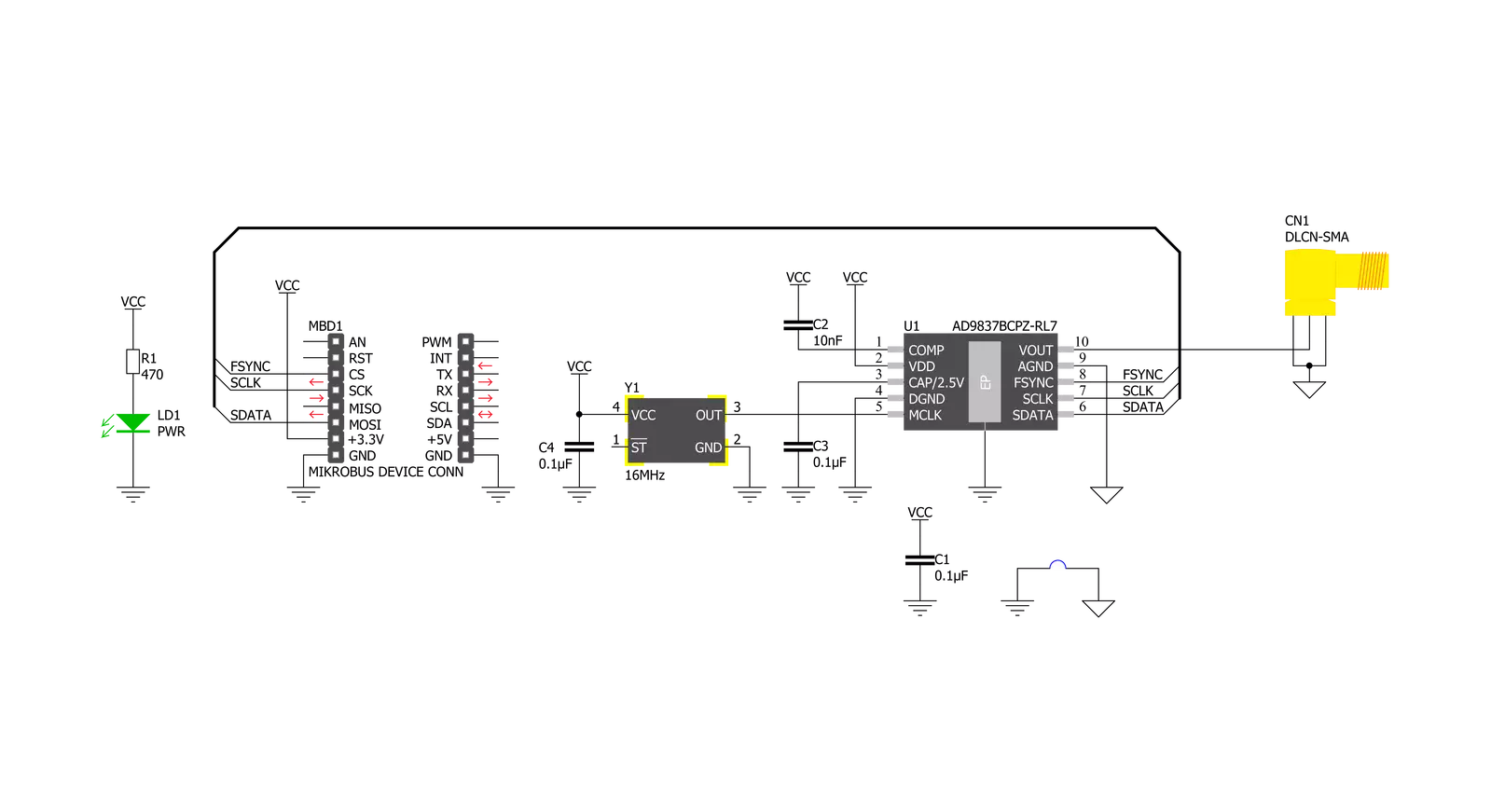
一步一步来
项目组装
实时跟踪您的结果
应用程序输出
1. 应用程序输出 - 在调试模式下,“应用程序输出”窗口支持实时数据监控,直接提供执行结果的可视化。请按照提供的教程正确配置环境,以确保数据正确显示。

2. UART 终端 - 使用UART Terminal通过USB to UART converter监视数据传输,实现Click board™与开发系统之间的直接通信。请根据项目需求配置波特率和其他串行设置,以确保正常运行。有关分步设置说明,请参考提供的教程。

3. Plot 输出 - Plot功能提供了一种强大的方式来可视化实时传感器数据,使趋势分析、调试和多个数据点的对比变得更加直观。要正确设置,请按照提供的教程,其中包含使用Plot功能显示Click board™读数的分步示例。在代码中使用Plot功能时,请使用以下函数:plot(insert_graph_name, variable_name);。这是一个通用格式,用户需要将“insert_graph_name”替换为实际图表名称,并将“variable_name”替换为要显示的参数。

软件支持
库描述
该库包含 Waveform 3 Click 驱动程序的 API。
关键功能:
waveform3_cfg_setup- 配置对象初始化函数。waveform3_init- 初始化函数。waveform3_default_cfg- Click 默认配置函数。
开源
代码示例
完整的应用程序代码和一个现成的项目可以通过NECTO Studio包管理器直接安装到NECTO Studio。 应用程序代码也可以在MIKROE的GitHub账户中找到。
/*!
* @file main.c
* @brief Waveform3 Click example
*
* # Description
* This demo app shows the basic capabilities of Waveform 3
* Click board. First, the sinusoidal wave is incremented
* to targeted frequency for visually pleasing introduction
* after which it changes between 4 modes of output.
*
* The demo application is composed of two sections :
*
* ## Application Init
* Application initializes the UART LOG and SPI drivers,
* resets the device and sets frequency and phase shift to
* default values. In the end, the mode is set with the
* preferred freq and phase channel.
*
* ## Application Task
* Task commences with the start frequency rising up to
* the targeted one. When it reaches desired frequency,
* the mode changes every 5 seconds which includes:
* sinusoidal, triangular, DAC divided by 2 and DAC
* outputs respectively.
*
* *note:*
* Waveform 3 Click might not provide a high enough peak to peak signal on higher frequencies.
* The user can freely implement custom buffer for the output stage.
* Special thanks to my esteemed co-worker Nenad Filipovic for support during firmware development.
*
* @author Stefan Nikolic
*
*/
#include "board.h"
#include "log.h"
#include "waveform3.h"
static waveform3_t waveform3;
static log_t logger;
static uint32_t start_frequency = 100;
static uint32_t rising_factor = 10;
static uint32_t target_frequency = 10000;
void application_init ( void ) {
log_cfg_t log_cfg; /**< Logger config object. */
waveform3_cfg_t waveform3_cfg; /**< Click config object. */
/**
* Logger initialization.
* Default baud rate: 115200
* Default log level: LOG_LEVEL_DEBUG
* @note If USB_UART_RX and USB_UART_TX
* are defined as HAL_PIN_NC, you will
* need to define them manually for log to work.
* See @b LOG_MAP_USB_UART macro definition for detailed explanation.
*/
LOG_MAP_USB_UART( log_cfg );
log_init( &logger, &log_cfg );
log_info( &logger, " Application Init " );
// Click initialization.
waveform3_cfg_setup( &waveform3_cfg );
WAVEFORM3_MAP_MIKROBUS( waveform3_cfg, MIKROBUS_1 );
err_t init_flag = waveform3_init( &waveform3, &waveform3_cfg );
if ( init_flag == SPI_MASTER_ERROR ) {
log_error( &logger, " Application Init Error. " );
log_info( &logger, " Please, run program again... " );
for ( ; ; );
}
waveform3_default_cfg( &waveform3 );
Delay_ms ( 500 );
log_info( &logger, " Application Task " );
waveform3_set_mode( &waveform3, WAVEFORM3_CFG_MODE_SINUSOIDAL, WAVEFORM3_CFG_FREQ_REG0, WAVEFORM3_CFG_PHASE_REG0 );
}
void application_task ( void ) {
uint8_t cfg_mode_switch;
if ( start_frequency < target_frequency ) {
if ( start_frequency / rising_factor < 100 ) {
start_frequency += rising_factor;
waveform3_set_freq( &waveform3, start_frequency, WAVEFORM3_CFG_FREQ_REG0 );
Delay_ms ( 5 );
} else {
rising_factor += 10;
}
} else {
for ( cfg_mode_switch = 0 ; cfg_mode_switch < 4 ; cfg_mode_switch++ ) {
waveform3_set_mode( &waveform3, cfg_mode_switch, WAVEFORM3_CFG_FREQ_REG0, WAVEFORM3_CFG_PHASE_REG0 );
Delay_ms ( 1000 );
Delay_ms ( 1000 );
Delay_ms ( 1000 );
Delay_ms ( 1000 );
Delay_ms ( 1000 );
}
}
}
int main ( void )
{
/* Do not remove this line or clock might not be set correctly. */
#ifdef PREINIT_SUPPORTED
preinit();
#endif
application_init( );
for ( ; ; )
{
application_task( );
}
return 0;
}
// ------------------------------------------------------------------------ END
额外支持
资源
类别:时钟发生器




































